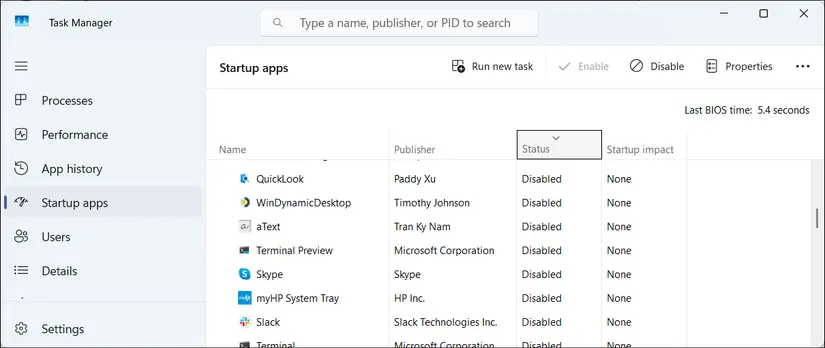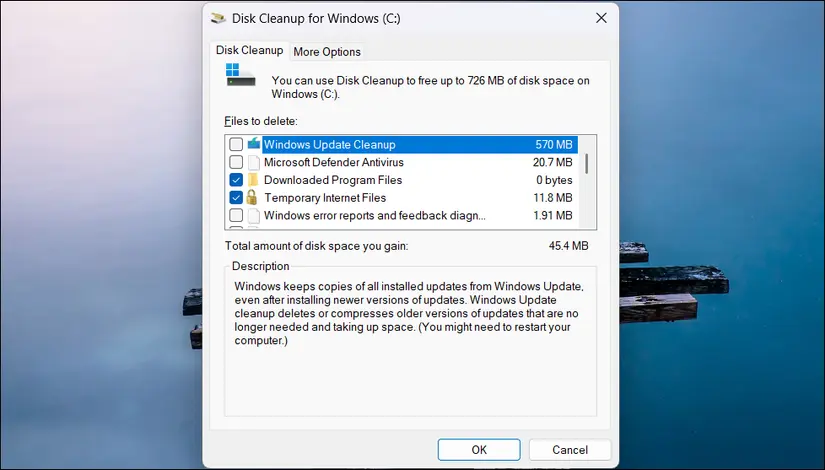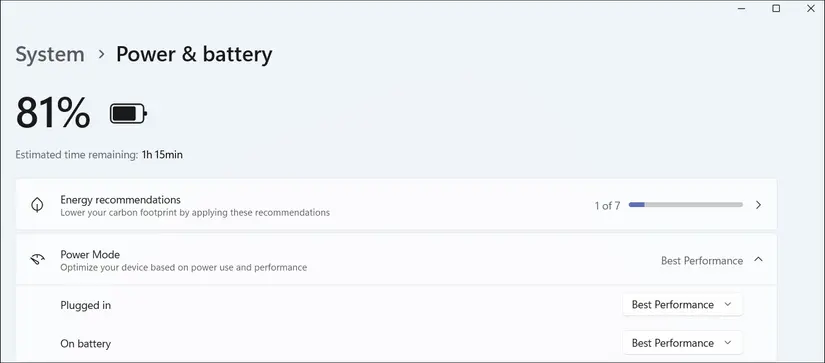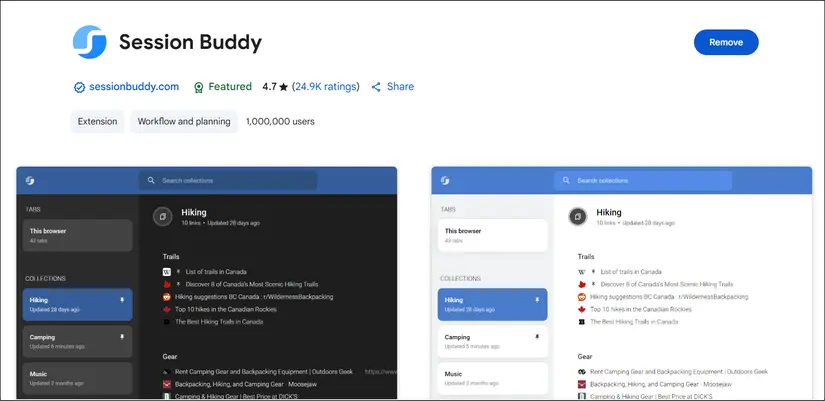برای پاکسازی و افزایش سرعت ویندوز 11 نیازی به نصب کردن برنامه های افزایش سرعت نیست بلکه میتونید با امکانات خود ویندوز و در کمتر از چند دقیقه، سیستم عامل را سبک تر کنید و کاری کنید که ویندوز سریعتر از قبل بوت شود و درصد استفاده از CPU نیز کاهش پیدا کند.
در ادامه چند راهکار و ترفند پاکسازی لپ تاپ یا کامپیوتر ویندوزی و سبک کردن ویندوز در چند دقیقه را بررسی میکنیم.
توقف اجرای خودکار برنامهها در شروع به کار ویندوز
یکی از عوامل اصلی کند شدن ویندوز و دیر بالا آمدن ویندوز، برنامههای استارتآپ یا به زبان دیگر برنامههایی است که در شروع به کار ویندوز به صورت خودکار اجرا میشوند.
برای غیرفعال کردن این برنامهها از Task Manager استفاده کنید که با کلید میانبر Ctrl + Shift + Esc اجرا میشود. تب Startup apps لیستی برنامههای استارتآپ را نمای میدهد و میتوانید به سادگی برنامهها را با راستکلیک کردن و انتخاب Disable، از اجرای خودکار منع کنید.
بررسی تنظیمات بایوس و فعالسازی Fast boot
بیشتر مادربوردهای جدید و پیشرفته قابلیتی به اسم بوت سریع دارند که برخی از مراحلی که پس از روشن کردن کیس یا لپتاپ انجام میشود را غیرفعال میکند تا ویندوز سریعتر آمادهی استفاده شود. برای افزایش سرعت بالا آمدن ویندوز 11 به زیر 5 ثانیه یا 10 ثانیه، در کنار آنکه به پردازنده و SSD سریع نیاز دارید، فعال کردن قابلیت Fast Boot در بایوس نیز توصیه میشود.
روش کار بسته به مدل و برند مادربورد یا لپتاپ متفاوت است و به طور کلی باید صفحه تنظیمات بوت مادربورد را باز کنید. برای جزئیات بیشتر در مورد برند و مدل و نحوه فعال کردن Fast Boot جستجو کنید.
حذف برنامههای بلااستفاده و فایلهای اضافی
وجود هزاران فایل اضافی و نصب بودن تعداد زیادی برنامه که شاید از آن استفاده نمیکنید، سرعت سیستم عامل و برنامهها را کاهش میدهد. گاهی اوقات افت سرعت به دلیل زیاد بودن برنامهها و فایلها و بازیهای نصب شده، بیش از چند ثانیه است و پاکسازی هارددیسک یا SSD ضروری میشود. برای شناسایی فولدرها و فایلهای حجیم میتوانید از برنامههایی نظیر TreeSize که نمودار درختی از فایل و فولدرهای حجیم ارایه میکند، استفاده کنید.
پاکسازی سریع ویندوز و فایلهای آپدیت و فایلهای موقتی
بهترین روش برای پاکسازی سریع سطح زباله و فولدر حاوی فایلهای موقت و همینطور فایلهایی که پس از بروزرسانی ویندوز باقیمانده و پاک نشده، استفاده از ابزار Disk Cleanup است. با جستجو کردن نام این ابزار در منوی استارت، آن را اجرا کنید و سپس درایو C را برای پاکسازی انتخاب کنید و روی OK کلیک کنید. بعد از اسکن اولیه، میتوانید روی دکمه پاکسازی فایلهای سیستمی کلیک کنید تا اسکن مجدد انجام شود. تیک موارد اضافی را بزنید و روی OK کلیک کنید تا پاکسازی سریع و خودکار فایلها انجام شود.
افزایش سرعت پردازنده و کارت گرافیک با انتخاب پلن Best performance
برای بالا بردن سرعت کامپیوتر در ویندوز 7 یا ویندوزهای جدید، همواره میتوانید پلن Best performance را انتخاب کنید. در ویندوزهای قدیمی از Control Panel برای چک کردن پلنهای مصرف انرژی و مدیریت قدرت پردازشی استفاده میشد اما اکنون میتوانید از برنامهی جدید Settings ویندوز استفاده کنید.
پس از باز کردن برنامه Settings روی دستهی System کلیک کنید و سپس در سمت راست صفحه روی Power & battery کلیک کنید. بخش مربوط به انتخاب پلن یا Power mode را باز کنید و برای افزایش و در واقع حداکثر کردن سرعت پردازنده و کارت گرافیک، حالت Best performance را انتخاب کنید.
توجه کنید که اگر لپتاپ به برق متصل نباشد، برای دیرتر خالی شدن باتری میبایستی پلن کممصرفتری نظیر حالت متعادل یا Balanced را انتخاب کرد. پلن Best power efficiency نیز مصرف باتری را حداقل میکند ولیکن سرعت پردازنده و کارت گرافیک نیز محدود میشود.
استفاده از برنامههای سبک و باز نگذاشتن برنامهها و تبهای مرورگر
بعضی از نرمافزارهای نصب شده حتی زمانی که کاربر از آن استفاده نمیکند، در پسزمینه مشغول به کار هستند و برای اجرای سریع یا بروزرسانی، پردازشهای خاصی در پسزمینه باز میکنند. نمونهی آن مرورگر گوگل کروم است. میتوانید پردازشهای اضافی مربوط به این برنامهها را متوقف کنید.
راهکار بهتر استفاده کردن از برنامههای سبکتر است و در نهایت میتوانید سبک استفاده از برنامهها را کمی تغییر بدهید. به عنوان مثال به جای باز کردن تعداد زیادی تب در مرورگر مایکروسافت اج یا گوگل کروم، تعداد کمتری تب باز کنید و زمانی که از سایر برنامهها استفاده میکنید، مرورگر اینترنت را ببندید. برای کاهش سرعت سیستم حین کار با مرورگرهای اینترنت میتوانید از افزونههای خاصی نظیر Session Buddy نیز استفاده کنید.
پاکسازی صفحه نمایش، موس و کیبورد و منافذ ورود و خروج هوا
تمیز کردن کیبورد یا موس زمان زیادی لازم ندارد، میتوانید از اسپریهای معمولی شیشهشور یا اسپریهای حاوی الکل برای این کار استفاده کنید ولیکن دقت کنید که اسپری در حد کمی مرطوب کردن دستمال استفاده شود و رطوبت به داخل وسایل جانبی یا موس و کیبورد نفوذ نکند.
برای کاهش دمای پردازنده و کارت گرافیک و درایوهای SSD از نوع NVMe که کوچک و کارتی هستند، گردش هوا بسیار مهم است. میتوانید منافذی که جلوی فنها یا زیر لپتاپ قرار دارد را با جارو برقی یا دمندههای قوی، پاکسازی کنید. این کار موجب ورود هوا و خروج هوا را تسهیل میکند و علاوه بر کاهش دما، ممکن است روی سرعت CPU یا کارت گرافیک نیز موثر باشد.
makeuseofگیم پلنت